Hvordan trådløst vekke opp Mac ved hjelp av iPhone
Vanligvis når du vil våkne opp Mac, klikker du bare på musen eller trykker på en tast på tastaturet. Det er imidlertid tider når Mac-maskinen er utenfor rekkevidde, og du må våkne den opp. Så hva kan du gjøre?
Du kan enkelt våkne Macen din ved hjelp av en teknologi som kalles Wake on LAN, som du finner i OS X System Preferences. Jeg vil ikke gå inn i detaljene i teknologien; Jeg vil bare fortelle deg at det bruker et nettverksdiagram kalt en magisk pakke. Vanligvis gjøres dette for å vekke en Mac med en annen på samme nettverk, men dette kan også brukes sammen med andre enheter som kan sende en magisk pakke, for eksempel en iPhone.
Først må du sette opp Macen din for å bli vekket opp ved hjelp av WOL. Følg trinnene nedenfor for å konfigurere Mac-maskinen din til å bli trådt opp trådløst:
1. Åpne Systemvalg via Apple-menyen.

2. Gå til "Strømadapter" -fanen i delen Energisparer. Her aktiverer du muligheten til å "Vekke på nettverkstilgang."


3. Sett nå Mac-en din på Apple-menyen:

Så nå, når Mac-maskinen din er klar, kan du våkne Macen din via iPhone:
1. Få en Wake on LAN-app til iPhone. Det er mange tilgjengelige på App Store, men den vi bruker her er Fing (gratis). En annen gratis app du kan bruke er Mocha WOL som også er gratis.
2. Når Fing har lastet ned, åpner du den fra iPhone-startsiden.
3. Ditt tilkoblede nettverk skal automatisk vises, ligner skjermbildet nedenfor:

4. Velg enheten du vil våkne opp med WOL. I dette tilfellet er enheten Min Macbook Air. Trykk på den.
5. Bla ned og velg alternativet 'Wake On Lan'. Dette bør våkne opp Mac, forutsatt at den sover for øyeblikket.


Dette kan ikke være synlig fordi WOL-protokollen for å vekke en Mac på denne måten, veksler ikke nødvendigvis enhetens display til standard låst påloggingsskjerm som hilser en Mac-bruker hvis de skulle slå en tom Mac-mellomstasjon. I stedet forblir skjermen typisk svart, men maskinvaren er våken og aktiv, kan motta nettverkstilkoblinger, pings og alt annet du vil gjøre med maskinen. Dette er mest nyttig hvis du vil at enheten skal være klar og klar når du går inn i hjemmet ditt slik at du ikke må vente.
Har du problemer eller problemer? Du er velkommen til å spørre dem i kommentarene nedenfor; Vi prøver å løse problemet ditt.



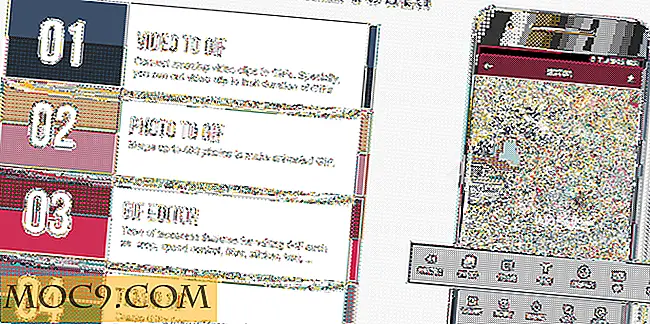

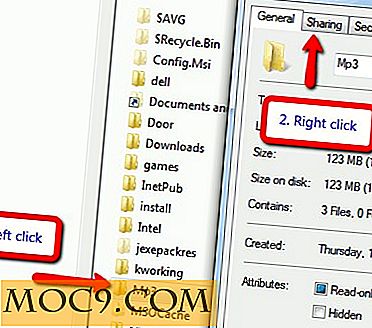

![Hva er din mening om Selfie Sticks? [Avstemming]](http://moc9.com/img/apple-ban-selfie-stick.png)